개요
GitHub Codespaces는 중지되어 정의된 날짜 동안 비활성 상태로 유지되면 자동으로 삭제됩니다. 각 Codespace에 대한 보존 기간은 Codespace가 만들어져 변경되지 않을 때 설정됩니다. 기본 보존 기간은 30일입니다.
GitHub 사용자는 만든 codespaces에 대해 30일 미만의 개인 보존 기간을 설정할 수 있습니다. 자세한 내용은 Codespace의 자동 삭제 구성을(를) 참조하세요.
조직 소유자는 조직이 소유한 리포지토리에 맞춰 만들어진 Codespace에 대한 최대 보존 기간에 대한 제약 조건을 구성할 수 있습니다. 이렇게 하면 중지된 채로 자동으로 삭제될 때까지 사용되지 않은 상태로 두는 Codespace와 관련된 스토리지 비용을 제한할 수 있습니다. 스토리지 요금에 대한 자세한 내용은 GitHub Codespaces 청구을(를) 참조하세요. 조직 소유의 모든 리포지토리 또는 특정 리포지토리에 대해 최대 보존 기간을 설정할 수 있습니다.
참고 항목
리포지토리에 대한 최대 보존 정책을 설정하면 사용자가 codespace를 자동으로 삭제할 수 없습니다. 해당 리포지토리에 대해 만든 codespace에는 " codespace 유지" 옵션을 사용할 수 없습니다. 자세한 내용은 Codespace의 자동 삭제 구성을(를) 참조하세요.
조직 전체 및 리포지토리별 정책 설정
정책을 만들 때 조직의 모든 리포지토리에 적용할지 아니면 지정된 리포지토리에만 적용할지 선택합니다. Codespace 보존 제약 조건을 사용하여 조직 전체 정책을 만드는 경우 특정 리포지토리를 대상으로 하는 정책의 보존 제약 조건은 전체 조직에 대해 구성된 제한보다 짧아야 하며 그렇지 않으면 아무 효과도 없습니다. 조직 전체 정책 내 보존 기간, 지정된 리포지토리를 대상으로 하는 정책 내 보존 기간, 또는 누군가의 개인 설정 내 기본 보존 기간 가운데 가장 짧은 보존 기간이 적용됩니다.
시간 제한 제약 조건이 있는 조직 전체 정책을 추가하는 경우 시간 제한을 허용되는 최장 기간으로 설정해야 합니다. 그런 다음, 조직의 특정 리포지토리에 대한 최대 보존을 더 짧은 기간으로 설정하는 별도의 정책을 추가할 수 있습니다.
참고 항목
Codespaces 정책은 조직에서 지불하는 Codespaces에만 적용됩니다. 사용자가 자신의 비용으로 조직의 리포지토리에 대한 codespace를 만드는 경우 codespace는 이러한 정책에 구속되지 않습니다. 자세한 내용은 조직에서 codespace를 소유하고 비용을 지불하는 사람 선택을(를) 참조하세요.
Codespace 최대 보존 기간을 설정하기 위해 정책 추가하기
-
GitHub의 오른쪽 위 모서리에서 프로필 사진을 선택한 다음, Your organizations를 클릭합니다.
-
조직 옆에 있는 설정을 클릭합니다.
-
사이드바의 "코드, 계획 및 자동화" 섹션에서 Codespaces 를 선택한 다음, 정책을 클릭합니다.
-
"Codespaces 정책" 페이지에서 정책 만들기를 클릭합니다.
-
새 정책의 이름을 입력합니다.
-
제약 조건 추가를 클릭해 보존 기간을 선택합니다.
-
을 클릭하여 제약 조건을 편집합니다.
-
Codespace가 자동으로 삭제되기 전에 중지된 상태로 유지될 최대 일 수를 입력한 다음 저장을 클릭합니다.
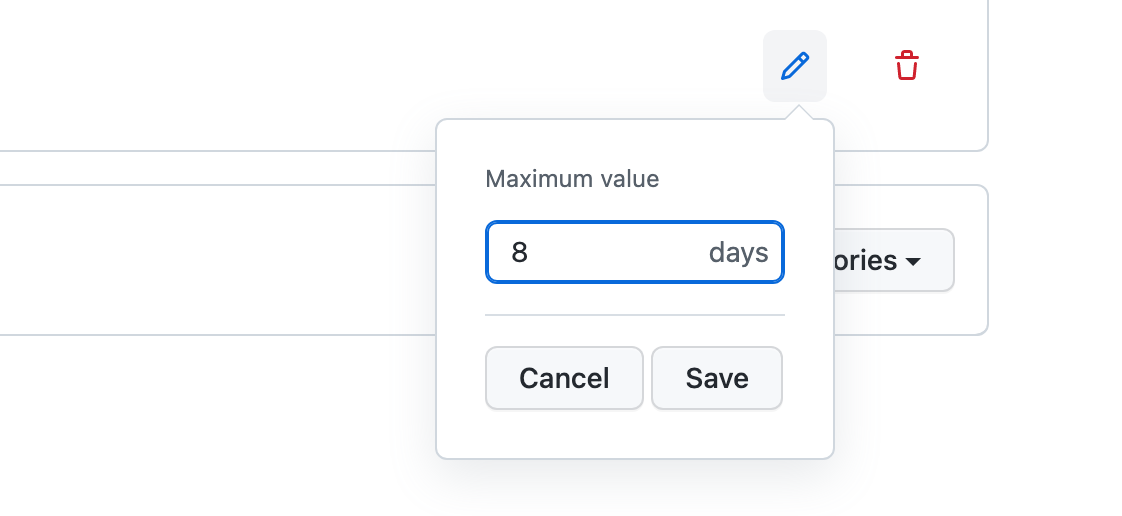
참고 항목
- 이 컨텍스트에서 하루는 24시간이며 Codespace가 중지된 시점에서 하루가 시작됩니다.
- 유효한 범위는 0~30일입니다.
- 기간을
0으로 설정하면 Codespace가 중지되거나 비활성으로 인해 시간 초과될 때 즉시 삭제됩니다.
-
기본적으로 정책은 모든 리포지토리에 적용되도록 설정됩니다. 조직의 일부 리포지토리에만 적용하려면 모든 리포지토리를 클릭한 다음 드롭다운 메뉴에서 선택한 리포지토리를 클릭합니다.

참고 항목
이미 “사용자당 최대 codespaces” 제약 조건이 포함된 기존 정책에 제약 조건을 추가하는 경우 선택한 리포지토리에 정책을 적용할 수 없습니다. 이는 "사용자당 최대 codespace" 제약 조건이 항상 조직의 모든 리포지토리에 적용하기 때문입니다.
선택한 리포지토리를 선택한 상태:
-
을 클릭합니다.

-
이 정책을 적용할 리포지토리를 선택합니다.
-
리포지토리 목록 아래쪽에서 리포지토리 선택을 클릭합니다.

-
-
정책에 다른 제약 조건을 추가하려면 제약 조건 추가를 클릭하고 다른 제약 조건을 선택합니다. 다른 제약 조건에 대한 자세한 내용은 다음을 참조하세요.
-
정책에 제약 조건 추가를 완료한 후 저장을 클릭합니다.
정책은 조직에 청구할 수 있는 모든 새 codespaces에 적용됩니다. 보존 기간 제약 조건은 Codespace를 만들 때만 적용됩니다.
정책 편집
기존 정책을 편집할 수 있습니다. 예를 들어 정책에서 제약 조건을 추가하거나 제거할 수 있습니다.
보존 기간 제약 조건은 Codespace를 만들 때만 적용됩니다. 정책 편집은 기존 Codespace에는 영향을 주지 않습니다.
- “Codespaces 정책” 페이지를 표시합니다. 자세한 내용은 Codespace 최대 보존 기간을 설정하기 위한 정책 추가를 참조하세요.
- 편집할 정책의 이름을 클릭합니다.
- "보존 기간" 제약 조건 옆에 있는 을(를) 클릭합니다.
- 필요에 따라 변경한 다음 저장을 클릭합니다.
정책 삭제
언제든지 정책을 삭제할 수 있습니다. 정책을 삭제해도 기존 Codespace에는 영향을 주지 않습니다.
-
“Codespaces 정책” 페이지를 표시합니다. 자세한 내용은 Codespace 최대 보존 기간을 설정하기 위한 정책 추가를 참조하세요.
-
삭제하려는 정책 오른쪽에 있는 삭제 단추를 클릭합니다.
-
삭제하려는 정책의 오른쪽에 있는 을(를) 클릭합니다.
